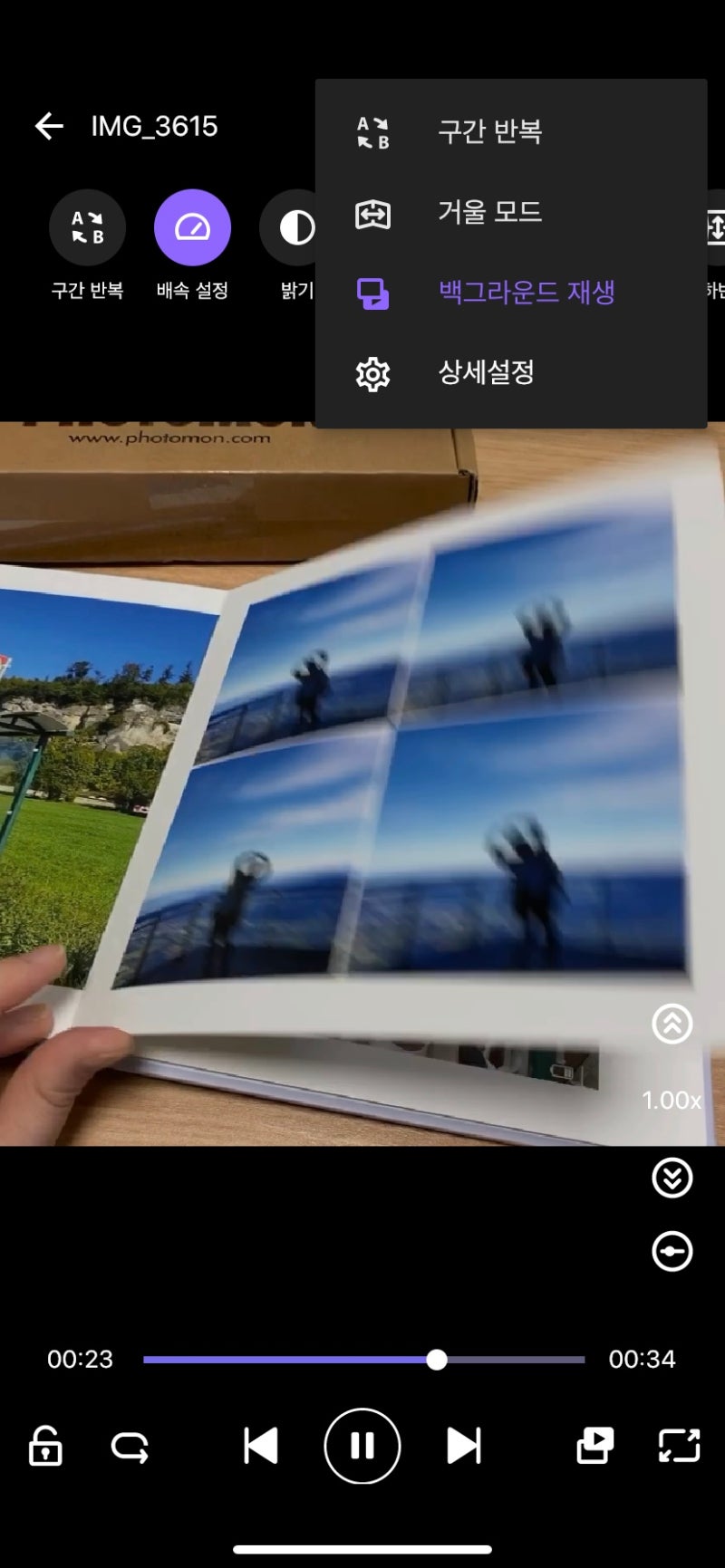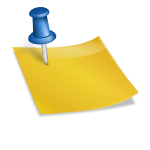오랜만에 태그 생활!S펜을 사용할 수 있는 탭으로 글쓰기 이외에 무엇을 할 수 있을지 여러 가지 생각하고 있었습니다.그중 하나가 4월에 포스팅한안드로이드 배경삭제앱/jpg배경삭제/스티커누키제거/png만들기/갤탭s3/갤럭시탭S3/갤럭시탭활용/VLLO동영상편집앱/갤럭시탭도 가능하다!이번에도 의욕적으로? 준비한 갤럭시도 가능하다!’조금 더 구체적으로’ 갤럭시탭도 할 수 있다…camelrayoon.blog.me다이어리 장식에 관련된 선을 따서 PNG 파일로 만드는 것과 VLLO 앱으로 동영상을 만드는 것이었습니다.이번에는 탭 대화면의 장점을 최대한 살린 전자도서관 이용법을 알려드릴게요!먼저 자신이 살고 있는 지역 도서관에서 전자책 서비스를 하고 있다면 해당 사이트에 접속하여 어떤 앱으로 전자책 서비스를 이용하는지 확인하세요!나는 어떻게 해야 할지 잘 몰라서 탭 인터넷으로 도서관 사이트에 로그인한 후 전자책 페이지에서 책 대출을 눌러 버리면 구글 플레이스토어로 바로 접속되어 (구)교보도서관으로 접속되었습니다.그래서 설치하고 들어가면!왼쪽과 같이 첫 번째 로딩 페이지가 표시되고 오른쪽에는 대출한 도서 목록이 표시됩니다.표시가 안되면 아까 말씀하신 도서관 사이트에서 대출(or다운로드) 버튼을 다시 눌러주세요!오른쪽 사진 상단에 보시면 도서관 검색이 있습니다.클릭하시면 아래 사진과 같이전자책 서비스를 운영하는 도서관 검색이 가능합니다.조금 아쉬운 점은 제가 전자책을 빌린 도서관은 목록에 표시되지 않았습니다.목록을 자세히 보니 학교와 관련된 운영기관이 많이 보였습니다.그래도 자신의 지역 도서관 홈페이지를 이용하면 조금 번거롭지만 전자책을 빌리는 데는 아무런 지장이 없습니다.내가 빌린 도서는 ‘단 둘’이었어요.이 책에서 전자책 서비스를 이용하여 사용할 수 있는 기능에 대해 설명합니다.첫 화면은 책 표지가 보이고 화면 중앙을 탭! 그러면 아래의 다양한 목록이 나타납니다.먼저 ‘보기 설정’ 이제 글자 크기와 글꼴 조절, 행 간격, 단락 간격, 상하 좌우 여백, 들여쓰기를 조정하여 나만의 스타일을 만들고 저장할 수 있습니다.다음은 목차 기능입니다.목차를 누르면 왼쪽 사진과 같이 책의 목차가 표시되는데 목차에 있는 목록을 클릭하면 해당 페이지로 이동합니다.이 기능은 개인적으로 편하다고 느낀 부분입니다.(아마 이 책이 단편집이라 목차가 많지 않았을까? 라는 생각도 듭니다.)+책을 넘길 때는 가운데를 기준으로 오른쪽을 누르면 다음 페이지로 넘어가고 왼쪽을 누르면 앞 페이지로 넘어가는 간단한 기능이 있습니다.다음은 목차 기능입니다.목차를 누르면 왼쪽 사진과 같이 책의 목차가 표시되는데 목차에 있는 목록을 클릭하면 해당 페이지로 이동합니다.이 기능은 개인적으로 편하다고 느낀 부분입니다.(아마 이 책이 단편집이라 목차가 많지 않았을까? 라는 생각도 듭니다.)+책을 넘길 때는 가운데를 기준으로 오른쪽을 누르면 다음 페이지로 넘어가고 왼쪽을 누르면 앞 페이지로 넘어가는 간단한 기능이 있습니다.다음은 ‘설정’ 입니다.화면 밝기 조절과 화면 배경 색상 선택, 페이지 넘기기 효과, 볼륨 키 활용, 소리 효과(책 넘기기) 스크롤 밝기 조절(스크롤 시 화면 밝기 조절) 이러한 기능이 있습니다.나는 배경으로는 그레이? 이 사용했을 때 첫 번째가 편했기 때문에 그것을 적용했습니다.) 이 기능들 중 ‘페이지 넘기기 효과’는 설명이 필요할 것 같아서 아래 내용을 좀 더 자세히 알려드리겠습니다.첫 번째는 ‘스크롤 효과’.이것은 말 그대로 인터넷을 보는 것처럼 스크롤로 책을 읽을 수 있는 기능입니다.빨리넘기면조금멈추는현상이있는데책읽는속도로넘기면글이끊임없이이어지는편입니다.스크롤이라서 중간에 흐름이 끊기지 않는 편이라 책 읽는 속도가 정말 빨라진 것 같아.라는 느낌을 받은 효과입니다.* 이 기능은 스크롤을 통한 밝기 조절 기능 사용이 불가합니다.두 번째는 슬라이드 효과입니다.두 번째는 슬라이드 효과입니다.앨범에서 앨범을 넘기듯 읽는 효과입니다.빨리 넘기면 좀 바쁘지 않아?! 있지만 (빨리 넘길 일은 별로 없기 때문에) 책 읽는 속도를 생각해서 넘기면 마지막 1~3줄 정도 미리 슬라이드해서 읽으면 흐름이 끊기지 않고 읽을 수 있습니다.세 번째 ‘효과 없음’세 번째 ‘효과 없음’탭. 그러면 넘어가는 효과입니다.무미건조한 편이지만 특별히 효과가 들어가지 않기 때문에 깔끔한 느낌으로 ‘효과 없음’이라는 말 그대로 효과가 없고 자극이 적어 무난하게 책을 읽을 수 있는 효과입니다.빨리 넘길 때 더듬거릴 수 있으니 한 번에 많은 페이지는 넘기는 것은 다른 방법을 이용하는 것이 좋습니다.다음 페이지를 누르면 (효과가 없어서 눌렀는지 안 눌렀는지) 딜레이가 있기 때문에 슬라이드와 비교하면 조금 더 반응이 느리다고 느낄 수 있습니다.슬라이드 효과와 마찬가지로 자신의 책 읽는 패턴에 맞게 다음 장으로 넘기는 요령이 생긴다면 편하게 사용할 수 있는 효과라고 생각합니다.이렇게 전자책이라고 해서 (옛) 교보도서관 앱에 대해서 알아봤는데요.갤럭시탭의 장점은 대화면에서 전자책을 읽는 방법을 알아봤습니다.아무래도 휴대폰과 같은 기기이기 때문에 오랫동안 탭 화면을 통해 전자책을 보기에는 눈에 무리가 있으니 눈에 무리가 가지 않는 정도로 보시는 것을 추천드려요~!#갤럭시#갤럭시탭 #갤럭시탭S3 #탭S3 #S3 #태블릿PC #안드로이드 #안드로이드태블릿 #갤럭시탭활용 #갤럭시탭S3활용 #태블릿PC활용#전자도서관#이북#ebook#교보도서관#(구)교보도서관#전자책어플리케이션#전자도서관#책#도서]독서